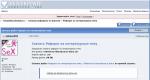Най-добрите безплатни програми за почистване и оптимизиране на вашия компютър. Най-добрите програми за почистване на вашия компютър от боклуци Програми за почистване на вашия компютър с Windows 7
Дейностите на множество програми в системата могат да оставят следи под формата на временни файлове, записи в регистъра и други белези, които се натрупват с времето, заемат място и влияят на скоростта на системата. Разбира се, много потребители не придават значение на незначителния спад в производителността на компютъра, но си струва редовно да извършвате някакъв вид почистване. Специални програми, насочени към намиране и премахване на боклука, изчистване на регистъра от ненужни записи и оптимизиране на приложения, ще помогнат по този въпрос.
Струва ли си да използвате програми за почистване на системата?
Функционалност, предлагана от разработчиците различни програмиза почистване на системата, доста широк. Основните функции са изтриване на ненужни временни файлове, търсене на грешки в регистъра, премахване на преки пътища, дефрагментиране на диска, оптимизиране на системата и управление на стартиране. Не всички от тези функции са необходими за постоянна употреба. Дефрагментирането е достатъчно да се извършва веднъж месечно, а почистването на отломки ще бъде доста полезно веднъж седмично.
При смартфони и таблети системата също трябва да се почиства редовно, за да се избегнат софтуерни повреди
Функциите за оптимизиране на работата на системата и разтоварването изглеждат много по-странни оперативна памет. Програма на трета странае малко вероятно да успее да поправи проблемите ви с Windows по начина, по който наистина е необходимо и по начина, по който разработчиците биха го направили. И освен това търсенето на уязвимости всеки ден е просто безполезно упражнение. Оставянето на автоматичното зареждане на програмата не е така Най-доброто решение. Потребителят трябва сам да реши кои програми да стартира заедно с изтеглянето операционна система, а кои да оставите изключени.
Програмите от неизвестни производители не винаги вършат работата си съвестно. При изтриване ненужни файловемогат да бъдат засегнати елементи, които се оказаха необходими. По този начин една от най-популярните програми в миналото, Ace Utilites, премахна драйвера за звука, приемайки изпълнимия файл за боклук. Тези дни отдавна са отминали, но програмите за почистване все още могат да правят грешки.
Ако решите да използвате такива приложения, не забравяйте да очертаете какви точно функции в тях ви интересуват.
Нека да разгледаме най-добрите програми за почистване на вашия компютър от боклуци.
Приложението Advanced SystemCare е цял набор от полезни функции, които са предназначени да ускорят вашия персонален компютър и да премахнат ненужните файлове от вашия твърд диск. Достатъчно е да стартирате програмата веднъж седмично, така че системата винаги да работи бързо и без замръзване. Потребителите разполагат с широк набор от опции, с много функции, налични в безплатната версия. Платеният годишен абонамент струва около 1500 рубли и отваря допълнителни инструменти за оптимизиране и ускоряване на вашия компютър.
Advanced SystemCare ще защити вашия компютър от зловреден софтуер, обаче, не може да замени пълноценна антивирусна програма
- поддръжка на руски език;
- бързо почистване на системния регистър и коригиране на грешки;
- възможност за дефрагментиране на твърдия диск.
- скъпа платена версия;
- дълга работа за намиране и премахване на шпионски софтуер.
Лаконичното име на програмата „Компютърен ускорител“ подсказва на потребителя нейната основна цел. Да, това приложение има редица полезни функции, които са отговорни за ускоряване на вашия компютър чрез почистване на системния регистър, стартиращи и временни файлове. Програмата има много удобен и прост интерфейс, който ще се хареса на начинаещи потребители. Контролите са лесни и интуитивни, а за да стартирате оптимизацията е необходимо само да натиснете един бутон.Програмата се разпространява безплатно с 14-дневен пробен период. След това можете да закупите пълна версия: Стандартното издание струва 995 рубли, а професионалната версия струва 1485. Платената версия ви дава достъп до пълната функционалност на програмата, когато само някои от тях са ви достъпни в пробната версия.
За да избегнете ръчно стартиране на програмата всеки път, можете да използвате функцията за планиране на задачи
- удобен и интуитивен интерфейс;
- бърза скорост на работа;
- местен производител и поддръжка.
- висока цена за годишна употреба;
- Пробната версия е с бедни функции.
Многофункционална програма, която може да превърне вашия персонален компютър в ракета. Не реално, разбира се, но устройството ще работи много по-бързо. Приложението може не само да намери допълнителни файловеи почистване на регистъра, но също така оптимизира работата на отделни програми, например браузъри или изследователи. Безплатната версия ви позволява да се запознаете с функциите с еднократно използване на всяка от тях. След това ще трябва да платите за лиценз или 995 рубли за 1 година, или 1995 рубли за неограничено използване. Освен това програмата с един лиценз се инсталира на 3 устройства едновременно.
Безплатната версия на Auslogics BoostSpeed ви позволява да използвате раздела Инструменти само веднъж
- лицензът важи за 3 устройства;
- удобен и интуитивен интерфейс;
- висока скорост;
- почистване на боклука в отделни програми.
- висока цена на лиценза;
- отделни настройки само за операционната зала Windows системи 10.
Отлична програма за намиране на боклук и почистване на вашия твърд диск. Приложението не предоставя толкова широк набор от функции като аналозите си, но се справя перфектно със задачата си. Потребителят има възможност да извърши бързо или дълбоко почистване на системата, както и да дефрагментира диска. Програмата работи бързо и има всички функции дори в безплатната версия. За по-широка функционалност можете да закупите платена професионална версия. Цената варира от 20 до 70 долара и зависи от броя на използваните компютри и продължителността на лиценза.
Wise Disk Cleaner предоставя много опции за почистване на системата, но не е предназначен за почистване на системния регистър
- висока скорост;
- отлична оптимизация за всички операционни системи;
- различни видове платени версии за различни периоди и брой устройства;
- широк набор от функции за безплатната версия.
- Цялата функционалност е достъпна при закупуване на пълния пакет Wise Care 365.
Една от най-добрите програми за почистване на вашата система от боклуци. Поддържа множество настройки и допълнителни режими на работа. Приложението се отнася не само за персонални компютри, но и за телефони, така че ако вашият мобилно устройствозабавя и се задръства с отломки, тогава Clean Master ще го поправи. В противен случай приложението има както класически набор от функции, така и доста необичайни функции за изчистване на историята и боклука, оставен от незабавни съобщения. Приложението се разпространява безплатно, но е възможно да се закупи професионална версия, която осигурява достъп до автоматични актуализации, възможност за създаване на резервни копия, дефрагментиране и автоматично инсталиране на драйвери. Годишен абонамент струва $30. Освен това разработчиците обещават възстановяване на сумата в рамките на 30 дни, ако потребителят не е доволен от нещо.
За по-голямо удобство интерфейсът на програмата Clean Master е разделен на условни групи
- стабилна и бърза работа;
- широк набор от функции в безплатната версия.
- възможност за създаване резервни копиясамо с платен абонамент.
Приложението Vit Registry Fix е създадено специално за тези, които търсят високоспециализиран инструмент за коригиране на грешки в регистъра. Тази програма е предназначена да търси такива системни недостатъци. Vit Registry Fix работи много бързо и не натоварва вашия персонален компютър.В допълнение, програмата е способна да създава резервни копия на файлове, в случай че коригирането на грешки в регистъра доведе до още по-големи проблеми.
Vit Registry Fix е инсталиран в пакетна версия заедно с 4 помощни програми: за оптимизиране на системния регистър, почистване на боклука, управление на стартирането и премахване на ненужни приложения
- бързо търсенегрешки в регистъра;
- възможност за конфигуриране на работния график на програмата;
- създаване на резервни копия в случай на критични грешки.
- малък брой функции.
Приложението Glary Utilites предлага повече от 20 удобни инструмента за ускоряване на вашата система. Безплатните и платените версии имат редица предимства. Без дори да плащате за лиценз, вие получавате много мощно приложение, което може да изчисти вашето устройство от много боклуци. Платената версия може да осигури още повече помощни програми и повишена скорост на работа със системата.Включени са автоматични актуализации в Pro.
Издадена е последната версия на Glary Utilites с многоезичен интерфейс
- удобна безплатна версия;
- редовни актуализации и текуща потребителска поддръжка;
- удобен за потребителя интерфейс и широк набор от функции.
- скъп годишен абонамент.
Друга програма, която мнозина смятат за една от най-добрите. Когато става въпрос за почистване на вашия компютър от боклуци, той предоставя много удобни и разбираеми инструменти и механизми, които позволяват дори на неопитни потребители да разберат функционалността. По-рано на нашия уебсайт вече разгледахме тънкостите на работата и настройките на това приложение. Не пропускайте да проверите
CCleaner Professional Plus ви позволява не само да дефрагментирате дискове, но и да ги възстановите необходими файловеи помощ при опис на хардуер
Таблица: сравнителни характеристики на програми за почистване на боклук на компютър
| Име | Безплатна версия | Платена версия | операционна система | Уеб страница с продукти |
| + | +, 1500 рубли на година | Windows 7, 8, 8.1, 10 | https://ru.iobit.com/ | |
| +, 14 дни | +, 995 рубли за стандартното издание, 1485 рубли за професионалното издание | Windows 7, 8, 8.1, 10 | http://www.amssoft.ru/ | |
| +, използвайте функцията 1 път | +, годишно - 995 рубли, неограничено - 1995 рубли | Windows 10, 8, 7, Vista, XP | http://www.auslogics.com/ru/software/boost-speed/ | |
| + | +, $29 на година или $69 завинаги | Windows 10, 8, 7, Vista, XP | http://www.wisecleaner.com/wise-disk-cleaner.html | |
| + | +, 30 долара на година | Windows 10, 8, 7, Vista, XP | https://www.cleanmasterofficial.com/en-us/ | |
| + | +, 8 долара | Windows 10, 8, 7, Vista, XP | https://vitsoft.net/ | |
| + | +, 2000 рубли на година за 3 бр | Windows 7, 8, 8.1, 10 | https://www.glarysoft.com/ | |
| + | +, $24,95 основен, $69,95 професионален | Windows 10, 8, 7, Vista, XP | https://www.ccleaner.com/ru-ru |
Поддържането на вашия персонален компютър чист и подреден ще осигури на устройството ви дълги години безпроблемна работа, а системата без забавяне или замръзване.
За да върнете компютъра си към предишната му производителност, изобщо не е необходимо да увеличавате хардуерната му мощност или да преинсталирате системата: за това най-често просто трябва добра програмапочистване на вашия компютър от отломки.
Те безопасно ще коригират записите в системния регистър, ще изтрият временни файлове, създадени, когато браузърите работят, и ще изчистят HDDот компоненти, останали след неправилно деинсталиране на софтуера, ще помогне за управление на стартирането, т.е. почистете остатъците и оптимизирайте производителността на компютъра
Този софтуерен пакет включва повече от 20 помощни програми за почистване и оптимизиране на компютър, работещ под Windows XP; Vista; 7; 8.
Екранна снимка на основните модули и функции на Glary Utilites Free
Като основни предимства на използването на този комплекс, заслужава да се отбележи многофункционалността и удобния за потребителя интерфейс и наличието на руски език, което несъмнено е голямо предимство за начинаещите потребители.
С едно кликване програмата ще анализира и покаже състоянието на вашия компютър.
За да премахнете боклуци от компютъра си и да коригирате проблеми с производителността, просто изтеглете безплатно Glary версия Utilites Free, след което в главния прозорец щракнете върху бутона „1-щракване“, Glary Utilites Free ще свърши останалото сам.
Можете да се запознаете с функционалността и да изтеглите тази програма от уебсайта на производителя, като следвате връзката www.glarysoft.com/glary-utilities/.
е мощна програма за почистване харддисквашия компютър от различни системни отпадъци и коригиране на системния регистър.
Екранна снимка на главния прозорец на програмата Final Uninstaller
Тази помощна програма заема не повече от 50 MB дисково пространство на компютъра, не изисква системни ресурси и може да работи под Windows XP; Vista; 7. Това е предимство за потребителите на по-стари компютри.
Основният недостатък на помощната програма за домашни потребители е, че е невъзможно да изтеглите официалната версия на тази програма безплатно.
Програмата се разпространява на базата на платен лиценз, чиято цена на уебсайта на производителя е 27 USD. на 3 бр. Въпреки това Final Uninstaller е доста популярен набор от инструменти за почистване на компютър, въпреки липсата на руски езиков пакет.
съвет:Не използвайте кракнати версии на Final Uninstaller. В допълнение към факта, че нелицензиран инсталатор може да напълни компютъра ви с ненужен софтуер, можете лесно да вкарате вирус в компютъра си.
Можете да се запознаете с възможностите, както и да изтеглите програмата Final Uninstaller от уебсайта на производителя, като следвате връзката: www.finaluninstaller.com/download.php.
е отличен деинсталиращ и стартиращ мениджър. Основното предимство на този „чистач“ е, че намира боклук, който повечето подобни програми пропускат.
Екранна снимка на прозореца за анализ на нежелани файлове Revo Uninstaller
Помощната програма има приятелски и русифициран интерфейс, така че дори неопитен потребител може да я използва. Revo Uninstaller работи на компютър с Windows XP; Vista; 7; 8; 10.
Можете да изтеглите безплатната програма Revo Uninstaller, като следвате връзката: www.revouninstaller.com/revo_uninstaller_free_download.html.
CCleaner е най-популярната помощна програма за почистване на компютри от различни системни отпадъци на компютри, работещи под Windows и Android OS.
Екранна снимка на главния прозорец на CCleaner
Тази програмави позволява да намирате и изтривате следи от вашия браузър: история на сърфиране и изтегляне, бисквитки, временни файлове, автоматично попълване и др.
В допълнение, програмата за почистване позволява на потребителя да изтрива данни от клипборда на компютъра, кошчето, временни файлове от операционната система и боклук от приложения.
Помощната програма CCleaner има в арсенала си много инструменти, необходими за оптимизиране на работата на компютъра, сред които са: програма за деинсталиране, мениджър за стартиране и безопасен редактор на регистъра.
За особено недоверчиви потребители програмата предлага да се направи архивиранеизтрити файлове, което прави възможно възстановяването им по всяко време. С CCleaner можете да управлявате точки за възстановяване на системата и много повече.
Нека да разгледаме по-подробно процеса на инсталиране и почистване на компютъра с тази помощна програма.
Инсталиране на CCleaner
За да почистите и оптимизирате компютъра си, трябва да изтеглите оригиналната програма CCleaner: www.piriform.com/ccleaner
Важно:За да работи правилно тази помощна програма, трябва само да я изтеглите от официалния уебсайт на компанията разработчик.
1. След стартиране на инсталатора ще се появи прозорец за избор на език, където трябва да изберете желания и да щракнете върху бутона „Ok“.
Екранна снимка на избора на езиков пакет на CCleaner
3. След което програмата ще ви помоли да изберете опции за инсталиране. По подразбиране помощната програма ще създаде преки пътища в менюто "Старт" и на работния плот и също ще добави елементи към менюто за боклук "Отворете CCleaner", "Стартирайте CCleaner".
Отнема ли ви дълго време, за да се подготви за работа, когато го включите? Работещите програми и игри отварят ли се и работят бавно? Скоростта на браузъра също оставя ли много да се желае? Всички тези симптоми показват, че е крайно време да почистите компютъра си от боклуци. За тези цели има специални безплатни програмина руски, които премахват всички ненужни файлове от вашия твърд диск и допринасят за стабилната работа на операционната система. Повечето от тях са цялостни програми за почистване на вашия диск и предлагат допълнително почистване на системния регистър, ускоряване на RAM и т.н. Ще говорим за такива безплатни програми за почистване на компютъра на руски по-късно в статията.
Advanced SystemCare Free - програма за почистване на компютър
Програмата Advanced SystemCare е много популярен набор от процедури за почистване и оптимизиране на твърдия диск на вашия компютър. Тази помощна програма е предназначена за Windows платформии е негов оптимизатор.
В някои случаи Advanced SystemCare подобрява производителността на операционната система с до 300% или повече. Има специален режим за геймърите - Turbo Boost, който ви позволява да оптимизирате системата за стартиране и поддържане на играта. За да използвате помощната програма, следвайте връзката https://ru.iobit.com/download/ и изберете програмата от списъка с продукти за разработчици.
 Advanced SystemCare програма за почистване на диск
Advanced SystemCare програма за почистване на диск - Изтеглете и инсталирайте програмата.
- Когато стартирате, пред вас ще се отвори прозорец, в който можете да навигирате в програмата, като използвате разделите в горната част. Има общо 5 от тях - „Почистване и оптимизиране“, „Ускоряване“, „Защита“, „Инструменти“, „Център за действие“.
- Най-често ще използваме първите 2. Когато отворите раздела „Почистване и оптимизиране“, ще видите всички налични функции, които са маркирани с отметка. Тези функции, при които няма отметка, са налични само при закупуване на PRO версията.
- В главния прозорец щракнете върху бутона за стартиране и всички елементи, маркирани по-долу, ще бъдат приложени. А именно: изчистване на боклук, поправка на преки пътища (полезно за тези, които често губят преки пътища към програми и игри), интернет ускорение, премахване на ненужен софтуер, почистване на системния регистър.
Wise Care 365 - почиства и оптимизира системата
Програмата за почистване на компютър Wise Care 365 се различава от подобни продукти с висококачествената си вградена функция за дефрагментиране на диска. След като почистите диска си, можете да извършите някои полезни оптимизации твърди файловедиск тук. Софтуерът може да изчисти кеша на браузъра и да увеличи неговата производителност. Платената версия на програмата има допълнителни полезни функции, например архивиране на системния регистър, търсене на дубликати и др. Софтуерът е съвместим с.

Характеристиките на приложението са:
- Оптимизация на файлове.
- Премахване на безполезни файлове.
- Удобно почистване и оптимизация на браузъра.
- Менюто е изцяло на руски език.
- Има помощни програми, които ви позволяват да защитите вашите файлове и папки.
- Има възможност за диагностика на твърдия диск и компютъра.
- За да използвате Wise Care 365, отидете на официалния уебсайт https://ru.wisecleaner.com/.
- Щракнете върху зеления бутон „Изтегляне“, ако вече имате безплатна версия, можете да го надстроите до PRO версия, като щракнете върху оранжевия бутон „Надстройте до PRO“.
- За да отстраните проблеми, щракнете върху работеща програмав главния прозорец бутонът „Проверка“.
- След това в резултат на проверката ще можете да видите какви проблеми има компютърът ви.
- Щракнете върху премахване и влизане автоматичен режимвсички проблеми ще бъдат отстранени.
CCleaner е безплатна програма за премахване на боклуци.
CCleaner е една от най-популярните програми за премахване на боклуци и вируси от вашия компютър и регистър. Той бързо и старателно ще почисти вашия твърд диск, елиминирайки всички повредени или неизползвани файлове. Програмата се разпространява безплатно и има напълно рускоезичен интерфейс.

Характеристиките на помощната програма са:
- Приложението е напълно безплатно, има и мобилна версия.
- Има клипборд.
- Поддържа всички версии на Windows.
- Пълно почистване на браузъра.
- Има режим за удобна работа във фонов режим.
За да използвате програмата, следвайте връзката http://ccleaner.org.ua/download/ и изберете една от двете версии - CCleaner, CCleaner Portable.
- Стартирайте програмата и щракнете върху иконата на метла от лявата страна на менюто, след което щракнете върху „Анализ“. Ще започне проверка за ненужни файлове и друг боклук.
- След като файловете бъдат намерени, щракнете върху бутона "Почистване" и файловете ще бъдат изтрити.
- За да коригирате проблеми с системния регистър, изберете иконата „Регистър“ в менюто отляво и стартирайте сканиране за проблеми.
- След като CCleaner идентифицира проблеми в системния регистър, щракнете върху бутона „Коригиране“.
Glary Utilities - помощна програма за почистване на компютър за Windows
Glary Utilities– това е цял набор от помощни програми за оптимизиране на операционната система Windows системи. Инструментите на този продукт включват повече от 50 процедури, които могат да почистят вашия твърд диск, да го дефрагментират и много повече. Платената версия значително разширява този набор. Отличителни черти Glary Utilities:

За да използвате Glary Utilities, изтеглете го от връзката https://www.glarysoft.com/glary-utilities/download/.
- Монтажът не отнема много време и е стандартен. Когато стартирате програмата, ще бъдете отведени до началния прозорец, където можете да я прегледате накратко.
- Прозорецът е разделен на 3 блока. В първия блок можете да конфигурирате автоматична поддръжка, почистване на компютъра от боклук и т.н.
- Вторият блок съдържа информация за времето за зареждане на вашата ОС. По-долу можете да конфигурирате програми за автоматично стартиране на вашия компютър.
- Третият блок съдържа информация за актуализациите на Glary Utilities.
- Долната част на началния екран на програмата съдържа всички основни инструменти. Изберете някой от тях и започнете да почиствате и оптимизирате. Всяка програма е подписана и има интуитивен дизайн.
Wise Registry Cleaner
Wise Registry Cleaner се отличава от други подобни програми с цялостно почистване на системния регистър на Windows. Помощната програма бързо ще идентифицира проблемните области и ще накара нещата да работят за кратко време. Чистачката може да се конфигурира да работи автоматично и е възможно да се правят резервни копия. Програмата се разпространява безплатно. За да използвате помощната програма, следвайте връзката https://www.wisecleaner.com/wise-registry-cleaner.html и щракнете върху зеления бутон „Изтегляне безплатно“.

- Когато за първи път стартирате програмата, ще бъдете подканени да архивирате системния регистър.
- В следващия прозорец ще видите 3 бутона - „Бързо сканиране“, „Дълбоко сканиране“, „Категории“. Съветвам ви да направите дълбоко сканиране на вашата система.
- След сканирането ще видите всички проблеми, които вашият компютър има с системния регистър, щракнете върху големия зелен бутон "Поправи". Всички проблеми ще бъдат разрешени.
ADWCleaner - бързо деинсталира рекламен софтуер
Програмата ADWCleaner е предназначена да намери и почисти вашия компютър от различни видове реклама, специални софтуер(PUP), похитители на браузъра. Почистващият ще защити вашия компютър от различни досадни обекти, които могат случайно да попаднат в операционната система. За да използвате инструмента за премахване на всички боклуци от вашия компютър, следвайте връзката за изтегляне https://toolslib.net/downloads/finish/1/. ADWCleaner има интерфейс на руски език, така че няма да ви е трудно да го разберете.

PrivaZer - сканира перфектно браузърите
Друга програма за почистване на вашия компютър от боклуци, която можете да използвате безплатно. Приложението има стандартен набор от помощни програми за изчистване на боклука от вашия твърд диск, почистване на вашия браузър и регистър. Лесно се настройва и има ясен интерфейс. За да изтеглите и инсталирате програмата, последвайте връзката https://privazer.com/download.php#.Wms5EzeYPIV и щракнете върху синия бутон „Изтегляне“. По време на инсталацията изберете език на интерфейса - руски.

- Стартирайте програмата. Изберете един от необходими действия– „Оптимизиране на програмата“ или „Отидете в главното меню“.
- След това изберете от списъка устройството, с което работи програмата.
- В горния панел изберете типа сканиране. Кликнете върху бутона "Ok" в долната част на прозореца. В следващия прозорец изберете необходимото устройство за сканиране и щракнете върху „Сканиране“.
- След като програмата открие всички боклуци и други ненужни файлове на вашия компютър, щракнете върху бутона Почистване и изберете Нормално почистване. Този метод ще почисти отпадъците ефективно, но отнема много време (описанието показва до 90 минути).
FreeSpacer
FreeSpacer е безплатна и проста помощна програма, предназначена да почисти вашия диск от ненужни файлове. Оптимизатор има прост и интуитивен интерфейс и висока скоростТърсене.програма може да се конфигурира и използва голям броймаски, за да откриете ненужни файлове на вашата операционна система Windows.
FreeSpacer има редица отличителни свойства:

Този софтуер е лек (825 Kb) и е изключително лесен за използване. За да изтеглите, последвайте връзката http://www.softportal.com/get-4810-freespacer.html. Инсталирайте и стартирайте FreeSpacer. За да идентифицирате ненужните файлове, щракнете върху първия бутон в горната част „Търсене“. След като програмата намери боклука, щракнете върху „Изтриване“ в менюто.
Unlocker е малка, но много полезна помощна програма, която ви позволява да отключвате файлове и програми, заети от други за достъп. системни процеси. Вероятно сте виждали съобщение в Windows, което ви уведомява, че файлът не може да бъде достъпен, защото е зает от друг процес. Unlocker решава този проблем. За да изтеглите помощната програма, следвайте връзката http://softcatalog.info/ru/programmy/unlocker.
 Помощна програма за премахване на блокирани програми и файлове Unlocker
Помощна програма за премахване на блокирани програми и файлове Unlocker След като инсталирате програмата, тя ще бъде достъпна чрез контекстното меню.
- За да изтриете проблемен файл или папка, задръжте курсора на мишката върху него и щракнете с десния бутон.
- Намерете реда в падащото меню „Отключване“ и щракнете върху него.
- След това в прозореца, който се показва, изберете действието - изтриване.
- Готов.
Не забравяйте, че Windows OS има собствена програма за почистване на компютъра Cleanmgr на руски език, която също ви позволява да почистите диска от временни и ненужни файлове.
За да го стартирате:
- Натиснете клавишната комбинация WIN+R и въведете следната команда "".
 Системна помощна програма за ОС Windows - Cleanmgr
Системна помощна програма за ОС Windows - Cleanmgr - Ще се отвори прозорец, в който трябва да изберете дяла на диска, който трябва да бъде почистен, и щракнете върху „OK“.
- След като оцените диска, ще видите прозорец, в който трябва да изберете категорията файлове, които ще бъдат изтрити. Изберете необходимите и щракнете върху „Ok“.
За да може вашият компютър със “Seven” отново да работи като нов, не е необходимо да преинсталирате операционната система или да увеличавате мощността на хардуера, а просто почистете компютъра достатъчно добре.
В Windows 7 разработчиците са предоставили вградени инструменти, които ви позволяват да освободите системата от натрупания „боклук“.
Въпреки това е много по-лесно да използвате някоя от програмите, специално разработени за тази цел. По-долу са най-добрите програми за работа Windows среда 7, които не само безопасно почистват паметта на компютъра, но също така са в състояние да оптимизират работата на операционната система като цяло.
След като прочетете описанията на предоставените помощни програми, всеки потребител ще може да избере най-добрата и най-подходящата опция за себе си.
CCleaner
Първо, нека да разгледаме помощната програма, която според по-голямата част от потребителите на Windows 7 е най-добрата за почистване и оптимизиране на операционната система.
Русифицираният интерфейс на приложението е толкова приятелски настроен, че дори начинаещи, които никога преди не са се сблъсквали с проблема с претрупан компютър, могат лесно и бързо да овладеят основните функции на програмата.
Трябва да се отбележи, че разработчиците са се опитали да го направят възможно най-безопасен за Windows, но в този „чистач“ има просто огромен брой различни функции и възможности и има толкова мощни инструменти, че е по-добре да не използвате без разбирайки ги.
 Инструментите са групирани в четири основни секции, които от своя страна се състоят от много подсекции. Например, един от тях - "Почистване" - включва следните инструменти:
Инструментите са групирани в четири основни секции, които от своя страна се състоят от много подсекции. Например, един от тях - "Почистване" - включва следните инструменти:
- Windows оптимизация (Интернет браузъри, Explorer и др.);
- Програми (браузъри на трети страни, мултимедия и др.).
Всеки от тези инструменти изтрива само файлове от паметта, които могат безопасно да бъдат изтрити.
Подключът на системния регистър ви позволява да почистите системния регистър и да коригирате грешките в него.
В „Услуга“ потребителят може лесно да конфигурира стартиращи приложения, бързо търсене на идентични файлове, изтриване на дискове и т.н.
Разделът „Настройки“ съдържа всички параметри на помощната програма, а за напреднали потребители има допълнителни опции, които ви позволяват да прецизирате системата.
Wise Care 365
Някои хора наричат това приложение „Harvester“, тъй като сред други подобни програми дори неговата „безплатна“ версия се откроява с особено голям брой вградени функции.
Помощната програма се разпространява в две модификации:
- Премиум
- Безплатно.
Вторият има недостъпни функции, но отворените обикновено са повече от достатъчни за повечето собственици на компютри.
 Алгоритъмът за използване на приложението е толкова прост, колкото в разгледания по-горе, и се свежда до две основни действия:
Алгоритъмът за използване на приложението е толкова прост, колкото в разгледания по-горе, и се свежда до две основни действия:
- Първото щракване стартира анализа;
- С второ щракване отстранете проблемите (като просто щракнете върху „Коригиране“).
 В първия раздел на интерфейса - „Проверка“ - се извършва анализ и коригиране на проблеми в Windows. След като завърши този процес, помощната програма ще покаже оценка на системната производителност на компютъра с препоръка за отстраняване на проблема само с едно щракване.
В първия раздел на интерфейса - „Проверка“ - се извършва анализ и коригиране на проблеми в Windows. След като завърши този процес, помощната програма ще покаже оценка на системната производителност на компютъра с препоръка за отстраняване на проблема само с едно щракване.
В същия раздел има и специални функции. За безплатна модификация на програмата ще бъдат активни следните опции:
- Деинсталиране на приложения;
- Деинсталиране на undeletable (полезно, когато не можете да изтриете файл с помощта на инструменти на Windows);
- Оптимизация;
- Възстановяване на погрешно изтрити файлове от твърдия диск;
- Контролира дали компютърът да се изключва след зададено време.
В раздела „Почистване“ има няколко опции, например бързо и дълбоко; Можете също да почистите регистъра чрез него.
Отделна група е „Оптимизация“. Той съдържа такива мощни инструменти като дефрагментиране на диск, контрол на стартиране, коригиране на настройките на системния регистър и др.
Windows Cleaner
В тази програма стартирането на инструменти за почистване на операционната система от „боклук“ и оптимизиране на системния регистър може да бъде конфигурирано да работи автоматично. В същото време потребителят може самостоятелно да зададе най-удобното време за извършване на превантивни процедури.
 За да се осигури максимална сигурност на потребителските файлове, съхранявани на компютъра, Windows Cleaner осигурява съхранение на историята на завършените процедури.
За да се осигури максимална сигурност на потребителските файлове, съхранявани на компютъра, Windows Cleaner осигурява съхранение на историята на завършените процедури.
 Разделът „Почистване“ съдържа 2 раздела:
Разделът „Почистване“ съдържа 2 раздела:
- Регистър (за премахване на ненужни и остарели записи);
- Файлове (за премахване на „боклук“ от ОС).
За всяка секция могат да се използват четири режима на работа:
- Средно аритметично;
- Възможност за персонализиране;
3. Разширено почистване
По-бързо почистване.
В резултат на анализа се показва списък с данни, предложени за премахване от паметта на компютъра.
Трябва да се отбележи, че помощната програма е вътрешно развитие и следователно е най-подходяща за използване от рускоезични потребители.
Много богата на функции безплатна програма. По отношение на броя на различни инструменти, той може да се конкурира с платени приложения за подобна цел.

Особено внимание заслужава възможността за идентифициране и деинсталиране на хакерски помощни програми, създадени за проследяване и изземване на информация за потребител на компютър. В допълнение към механизма за оптимизация, системата разполага с инструменти за криптиране на файлове, както и тяхното четене и обединяване.
 Инструментите са групирани в три раздела:
Инструментите са групирани в три раздела:
- Едно кликване (тук са всички инструменти за оптимизиране на ОС);
- Бърз преглед (настройки на помощни параметри);
- Модули (отделни приложения за почистване и наблюдение на състоянието на паметта на компютъра).
Програмата може да се използва без инсталиране на компютър, а просто чрез директно стартиране от преносим носител. 
Подобно на предишното приложение, то е напълно безплатно и има огромен брой полезни инструменти.
 Помощната програма е в състояние да стартира оптимизация на системата само след едно кликване от потребителя и също така има настройки за автоматично стартиране на инструменти за предотвратяване на здравето на компютъра.
Помощната програма е в състояние да стартира оптимизация на системата само след едно кликване от потребителя и също така има настройки за автоматично стартиране на инструменти за предотвратяване на здравето на компютъра.
 В раздела “Модули” са групирани основните инструменти, необходими за работата и сигурността на системата.
В раздела “Модули” са групирани основните инструменти, необходими за работата и сигурността на системата.
„Поддръжка“ съдържа настройки за анализ и оптимизация на ОС.
В колоната „Задачи“ потребителят може да задава автоматичен стартпочистете регистъра, хронологията и дисковете и задайте удобно време за дефрагментирането им.
Разделът „Състояние“ показва подробна информация за програмата.
InfoMan
InfoMan - Много лесно за използване и затова това приложение често се предпочита от неопитни собственици на компютри. Има общо 5 раздела. Основният е „Почистване“.
 В останалите раздели се изпълнява синхронизация на информация в 2 посочени директории, предоставя се възможност за запазване на пароли и напомняния за събития.
В останалите раздели се изпълнява синхронизация на информация в 2 посочени директории, предоставя се възможност за запазване на пароли и напомняния за събития.
 Иконата на приложението се намира в трея, а секциите се отварят с десен бутон върху нея.
Иконата на приложението се намира в трея, а секциите се отварят с десен бутон върху нея.
Създателите на тази помощна програма подходиха към въпроса за оптимизацията на системата по изчерпателен начин.
 В допълнение към инструментите за премахване на „боклука“ от ОС и начините за оптимизирането му, програмата е допълнително оборудвана с инструменти за увеличаване на скоростта и сигурността на ОС.
В допълнение към инструментите за премахване на „боклука“ от ОС и начините за оптимизирането му, програмата е допълнително оборудвана с инструменти за увеличаване на скоростта и сигурността на ОС.
 Модулът Acceleration е предназначен да подобри производителността на компютъра.
Модулът Acceleration е предназначен да подобри производителността на компютъра.
„Защита“ включва функции за сигурност (които защитават при работа в интернет, разпознават лицето на собственика на компютъра и т.н.).
Разделът „Почистване и оптимизиране“ съдържа програми, които премахват „боклука“ и оптимизират записите в системния регистър.
Модулът Инструменти съдържа широк набор от различни полезни програми.
Предоставен е отделен раздел „Център за действие“ за надграждане на помощни програми и инсталиране на нови.
В сравнение с горните програми, този почистващ препарат от Kaspersky Lab е оборудван със значително по-малък брой функции, но е абсолютно безопасен. Дори ако използвате помощната програма небрежно, ще бъде много трудно да навредите на системата и компютъра като цяло.
 Интерфейсът на програмата е толкова опростен и разбираем, че няма смисъл да се описва подробно.
Интерфейсът на програмата е толкова опростен и разбираем, че няма смисъл да се описва подробно.
Заключение
В представения материал разгледахме главно програми, които „почистват“ компютрите от боклук, а не от злонамерени приложения, които според експертите са наистина от голяма полза.
Опитните потребители могат лесно да се справят без помощта на описаните по-горе помощни програми, тъй като е достатъчно самостоятелно да наблюдават системата и да използват ръчно инструментите за почистване и оптимизация, инсталирани по подразбиране в Windows 7.
 Препоръчително е редовно да дефрагментирате дисковете, да ги почиствате, да деинсталирате неизползваните приложения и да наблюдавате помощните програми в списъка за стартиране.
Препоръчително е редовно да дефрагментирате дисковете, да ги почиствате, да деинсталирате неизползваните приложения и да наблюдавате помощните програми в списъка за стартиране.
Докато използвате вашия компютър с течение на времето, той постепенно започва да работи по-бавно и възниква въпросът за намирането на най-добрите програми за почистване на вашия компютър от боклуци. Това се случва поради натрупването на голям брой временни файлове, ключове в регистъра, включително евентуално вече повредени, в резултат на действието на злонамерени файлове или просто тяхното отсъствие. Всички тези на пръв поглед незначителни части и елементи от дейността на програмата с течение на времето започват значително да влияят на производителността и в резултат на това компютърът започва да се забавя там, където преди е работил бързо.
Специално за тази цел в интернет има голям брой програми за почистване на вашия компютър от боклук и някои от тях заслужават повече внимание от други. Най-основните изисквания към програмите за потребителите в нашите страни, както показва практиката, са те не само да се справят със задачите си, но и да са достъпни на безплатно, поне за временно време.
Сблъсквайки се за първи път с търсенето на най-добрата програма за почистване на компютър, без познания в тази област, ще трябва да отделите значително време за изтегляне, инсталиране и проверка на неговата производителност и функционалност на вашия собствен компютър. В този случай тази статия ще ви бъде много полезна.
Специално за това сме подготвили няколко от най-добрите програми за почистване на компютър или лаптоп от отломки на Windows xp, 7, 8, 8.1, 10, добре доказани сред потребителите и достъпни за безплатно използване, както и връзки за изтеглянето им
Почистване на компютъра от боклуци с помощта на CCleaner (на руски)
Една от най-популярните програми за почистване и оптимизиране на вашия компютър, с много допълнителни инструменти:
- Отстраняване на неправилно отваряне на сайтове.
- Най-важният параметър на тази програма е почистването на компютъра с едно кликване.
- Бърз достъп до включване и изключване на програми при стартиране на Windows.
- Почистване на регистъра на операционната система след щателно сканиране, къде точно без специални програминяма да разбереш.
За да почистите вашата система или лаптоп от отпадъци с помощта на CCleaner, трябва:


Можете също така да сканирате регистъра на вашия компютър за грешки и да ги коригирате - наличието на такива неизправности може да доведе до неправилна работа на интернет браузърите.
- За да направите това, отворете секцията „ Регистър", щракнете върху " Отстраняване на неизправности" и след това бутона " Поправям«.

След почистване и коригиране на грешки в регистъра, изпълнете рестартиране на компютъра.
- Предимствата му включват много удобен и интуитивен интерфейс, който дори начинаещ потребител може да разбере, липсата на рекламна политика и малкия размер на инсталационния файл.
- Има и опростена версия, която не изисква инсталация.
На тази помощна програма наистина може да се даде водещо място в класацията на програмите за почистване на компютърни боклуци (2015 -2016 г.).
Почистване на боклуци с Ashampoo WinOptimizer Free (на руски)
Друга добра помощна програма, която може да бъде класифицирана като една от най-добрите програми за почистване на вашия компютър от боклуци (2015-2016). Той също така се справя добре със задачи за почистване, премахвайки следи от работещи преди това приложения, които пречат бърза работа Windows OS, почистване на системния регистър, браузъри, както и други елементи и записи, подобряване на производителността на компютъра.
Тя, също като предишната, е в състояние да приеме независимо решениеза това какво може да бъде деактивирано или изтрито, което е незаменимо за потребители, които нямат достатъчно опит и познания за персонални компютри.
- Изтеглете Ashampoo WinOptimizer безплатно от официалния уебсайт (безплатно) и инсталирайте.
- Менюто на програмата е много логично, на руски, следвайте предложените последователни стъпки, като изберете области за почистване.
 Има и набор от допълнителни инструменти за подобряване на производителността чрез оптимизиране на услуги, компоненти на Windows и деактивиране на ненужни процеси с едно кликване.
Има и набор от допълнителни инструменти за подобряване на производителността чрез оптимизиране на услуги, компоненти на Windows и деактивиране на ненужни процеси с едно кликване.
Почистване и оптимизиране с помощта на Glary Utilities (на руски)
Доста сериозна програма не само за почистване на вашия компютър от боклуци, но има и много други функции: оптимизиране на системата, освобождаване на свободно дисково пространство, възстановяване на системата след повреда, работа с преки пътища (връщане на вещи), работа с услуги на Windows и т.н. . Много многофункционална програма, за която може да се говори много повече.
Заслужава да се отбележи неговият ясен интерфейс на руски език, който отчита нивото на познания на потребителя в операционната система и във връзка с това способността да извършвате необходимите операции с едно кликване, без да разбирате всички тънкости. Наистина е много удобно.
- и го инсталирайте.
- Отворете раздела " 1 кликване" горе в центъра, използвайте препоръчаните параметри за анализ и зони за почистване или изберете свои собствени, след което щракнете върху " Намерете проблеми«.

- След това следвайте предложената последователност от действия.
Почистване на вашия компютър от боклуци и укрепване на мерките за сигурност с помощта на WinUtilities Free (на руски)
Програма с много големи възможности и широка функционалност, особено полезна за опитни потребители. В допълнение към работата с почистване на системния регистър, дискове, възстановяване на активността на преки пътища, премахване на избрани програми и деактивиране на ненужни от стартиране, има и специална област в областта на сигурността. Това се отнася за ситуации, когато няколко души използват компютър и трябва да защитите не само историята си на посещение на страници в Интернет, като редовно почистванебез възможност за възстановяване, но и за защита на избрани програми от неоторизирано използване, за отделни случаи.
- и инсталирате на Windows, ще се отвори прозорец с молба да закупите платена версия или да влезете лицензионен ключ, просто го затвори.
- Има няколко основни режима на работа:
- Извършете анализ и препоръчани действия за почистване с едно щракване в раздела „ Обслужване"Натискане" Извършете поддръжка» и продължете да следвате предложените действия.

- Самостоятелен избор на област на действие, включително работа в секцията за сигурност.

- Както и задаване на графици за действия по почистване и намаляване на дисковото пространство чрез дефрагментиране в „ Задачи«.
 Предвидени са и упътвания защита на папки и файлове чрез задаване на пароли, рядка функция в програмите, като допълнителна функционалност.
Предвидени са и упътвания защита на папки и файлове чрез задаване на пароли, рядка функция в програмите, като допълнителна функционалност.
Помощна програма за почистване на системата и защита на личната информация Comodo System Utilites (руски интерфейс)
Удобна и лесна за управление програма за почистване на вашия компютър от боклук, освобождаване на свободно дисково пространство, изтриване на програми и файлове, ако е необходимо, за постоянно, които не могат да бъдат възстановени.
Има и функция автоматично изпълнениепочистване с определена честота, което може да бъде много полезно. Както в предишните помощни програми, можете да редактирате компонентите за стартиране на Windows.
- и го стартирайте на вашия компютър.
- След инсталиране изберете желаните зони за почистване и т.н. или пълен анализ на системата с " Сканирай моя компютър» и изпълнете необходимите действия, като следвате инструкциите.
 Също така с негова помощ можете да подобрите производителността на вашия компютър, като следвате предложените препоръки, защитите лична и поверителна информация, с възможност за редовно изтриване по график и т.н. Той има голям брой положителни отзиви от потребители, които са го инсталирали.
Също така с негова помощ можете да подобрите производителността на вашия компютър, като следвате предложените препоръки, защитите лична и поверителна информация, с възможност за редовно изтриване по график и т.н. Той има голям брой положителни отзиви от потребители, които са го инсталирали.
Почистване и оптимизиране с помощната програма Wise Disk Cleaner (с поддръжка на руски език)
Друга полезна програма, която може да удължи живота на вашия компютър, като изчисти натрупаните временни или просто ненужни елементи на приложението. Възможностите му включват както бързо почистване на важни обекти, така и цялостно почистване, със задълбочен анализ на инсталираните компоненти.
Освободете място на диска, като дефрагментирате и изтриете временни файлове за игри и други инсталирани приложения. Благодарение на това компютърът ще работи много по-бързо и броят на замръзванията, които се случват без причина, ще бъде намален.
- , разархивирайте и стартирайте файла WiseDiskCleaner.exeпрограмата работи без инсталация.
- След това намерете раздела с настройки горе вдясно “ настройки"и смени езика" Език по подразбиране" на руски и натиснете " Добре«

- Изберете раздела тип бързо или дълбоко почистване и щракнете върху " Търсене".

- След това следвайте предложените стъпки или изберете желаните опции, ако е необходимо.
Почистване със SlimCleaner Free
Много сериозна програма за почистване и оптимизация на windows. Основното предимство на тази програма е нейната интелектуална основа за независимо определяне на необходимите и съответно нежеланите части и елементи на програмите, които могат да повлияят на производителността.
С помощта на тази помощна програма можете да почистите регистър на windows, почистете браузъра от временни файлове и друг боклук, натрупан по време на употреба.
- За да направите това, изтеглете SlimCleaner Free (от официалния уебсайт) и стартирайте файла.
- Почистването може да се извърши или автоматично, или като първо се извърши анализ и след това се почистят избрани зони.
 Освен това предоставя възможност за получаване полезна информацияотносно инсталирани програми, разширения на браузъра, определени услуги на Windows и тяхната роля в системата. Освен това, когато щракнете върху бутона „Повече информация“, ще се отвори прозорец с отзиви на други потребители за програмата или конкретен процес, който ви интересува, което може да бъде доста полезно при вземането на решение.
Освен това предоставя възможност за получаване полезна информацияотносно инсталирани програми, разширения на браузъра, определени услуги на Windows и тяхната роля в системата. Освен това, когато щракнете върху бутона „Повече информация“, ще се отвори прозорец с отзиви на други потребители за програмата или конкретен процес, който ви интересува, което може да бъде доста полезно при вземането на решение.
Надяваме се, че успяхме да предложим най-добрите програми за почистване на вашия компютър от боклуци на Windows xp, 7, 8, 8.1, 10 и че сте избрали най-подходящата. Късмет!